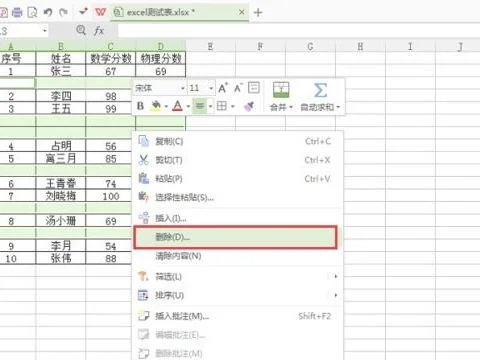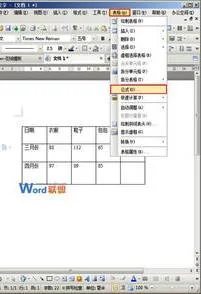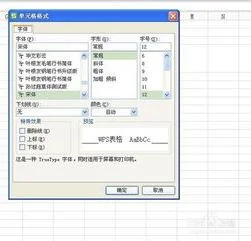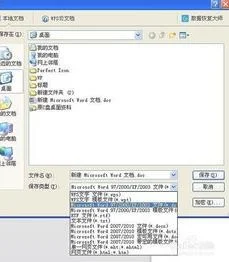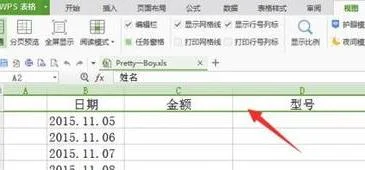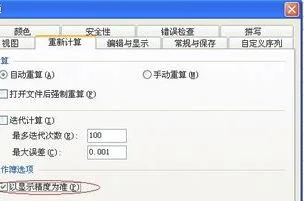1.WPS文字中图片如何任意放
Wps文字里常用到插入图片,但是直接插入图片的话,会出现断行、跨页,影响排版。有一个方法可以实现文档内任意摆放图片,就是应用文本框。先插入一张图片,然后画一个任意大小的文本框,再将图片拖入文本框,调整成合适的大小,可以发现,不管怎么移动文本框,图片也会跟着文本框走了。最后隐藏文本框的边框:光标放在文本框上,变成十字箭头时双击,如下图1设置格式,完成。
文本框是浮于文字之上的,可以任意摆放位置,这样排版就方便很多了。
2.WPS如何合并多张图片
处理图片,专业软件photoshop是不二的选择,PS的技术短时间之内不易掌握。如果图片处理很简单,就可以交给WPS,比如说图片的合并等等,下面看看具体的操作教程。
想在图片里插入文字。文本框的设置对象格式这一步我已经搞定了。
现在需要组合图片和文本框,据说图片的版式不能设为嵌入型才能组合,所以把图片版式设为了其它类型。
然后我右击文本框,在弹出的菜单里找到了组合命令,可是却是灰色的,无法操作,这是怎么回事呢?
文本框要设为“置于文字上方”,然后就可选中图片,按下CTRL再选中文本框。用绘图工具栏的“选择对象”(空芯箭头)工具框选也可以。
1、你可以绘制一个文本框,然后将文字都写好在里面,再将文本框的线条、填充颜色为无;
2、插入一个图片,将图片置于底层,然后再按住shift,将两个对象选中,鼠标右键弹出右键菜单,选择组合就好了 。
操作步骤
1、打开WPS文字之后,点击菜单栏--插入--图片--来自文件,选择本地的几张图片上传到WPS中。
2、然后鼠标右键点击第一张图片(美女图),选择设置对象格式。
3、切换到版式选项卡,选择衬于文字下方,点击确定。
4、此时,2张图片已经合并到一起了,我们用鼠标拖动图片周围的小圆圈即可改变图片位置,旋转上方的绿色圆圈可以转动图片,将图片放到合适的地方。
3.如何在WPS中压缩图片
可以在WPS演示中进行,操作步骤如下: 1、在wps演示的工具栏上方点击“插入”选项。
2、在“插入”工具列表中单击“图片”旁边的倒三角。 3、在弹出的菜单列表中单击“来自文件”选项,并载入相关的图片。
4、插入图片后,工具栏上方会弹出一个“图片工具”选项。 5、在“图片工具”工具列表中单击“压缩图片”选项。
6、在弹出的“压缩图片”窗口中找到“网页/屏幕”选项。 7、点选“网页/屏幕”选项并单击“确定”按钮即可。
扩展资料 WPS演示的功能: 1、新建PPT幻灯片功能; 2、支持.ppt.pptx.pot.potx.pps.dps.dpt文件格式的打开和播放,包括加密文档; 3、全面支持PPT各种动画效果,并支持声音和视频的播放;编辑模式下支持文档编辑,文字、段落、对象属性设置,插入图片等功能; 4、阅读模式下支持文档页面放大、缩小,调节屏幕亮度,增减字号等功能; 5、共享播放,与其他设备链接,可同步播放当前幻灯片; 6、支持Airplay、DLNA播放PPT。 参考资料来源:搜狗百科:WPS。